Een tablet is niet alleen een kleine kopie van een personal computer, maar ook een drager van allerlei informatie. Om gegevens uit te wisselen kan het apparaat wel worden aangesloten op een thuis- of werkcomputer, maar wordt het er niet altijd direct door herkend.
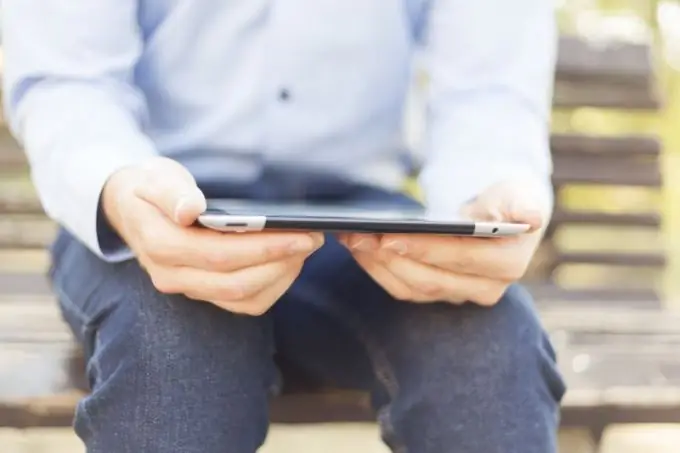
Correcte tabletinstallatie
Bekijk de verpakking van uw tablet. Misschien bevat het een opstartbare schijf met de nodige programma's en services voor een succesvolle verbinding tussen het apparaat en de computer. Bovendien moet de tablet vergezeld gaan van een gebruikershandleiding, die de kenmerken van het organiseren van gegevensoverdracht aangeeft.
Ontdek welke systeemconfiguratie voldoende is om de tablet succesvol op de computer aan te sluiten. Wellicht is uw computer of laptop erg verouderd en ondersteunt deze geen communicatie met een apparaat zoals een tablet. In dit geval moet u de configuratie bijwerken naar de opgegeven minimumvereisten.
Controleer of de USB-kabel werkt. Het kan barsten of scheuren hebben en daarom kan de verbinding tussen de twee apparaten niet tot stand worden gebracht. Vervang de kabel door een nieuwe. Zorg er ook voor dat de USB-aansluiting waarop u de tablet aansluit, werkt. Je komt erachter door de tablet aan te sluiten op een ander vrij slot.
Systeemconfiguratie
Beëindig alle onnodige programma's en processen in het systeem die momenteel worden uitgevoerd door op de toetscombinatie "Ctrl + alt=" Image "+ Del" te drukken. Vaak nemen ze veel bronnen in beslag en daarom vertraagt het systeem en duurt het te lang voordat de computer het aangesloten apparaat detecteert. Schakel de antivirus of firewall van het systeem uit, omdat deze programma's vaak de verbinding van nieuwe apparaten blokkeren, aangezien dit proces verdacht is.
Sluit je tablet aan op je computer en let op de taakbalk. Er zou een pictogram moeten verschijnen om aan te geven dat er een nieuw apparaat in het systeem is gedetecteerd. Klik erop en volg de instructies op het scherm om de installatie te voltooien. Zorg ervoor dat je een actieve internetverbinding hebt, want het systeem kan proberen ontbrekende stuurprogramma's op het netwerk te laden. Als het pictogram op de taakbalk niet verschijnt wanneer de tablet is aangesloten, klikt u op de tweede knop op het pictogram "Deze computer" en selecteert u "Systeemeigenschappen". Start vervolgens "Apparaatbeheer" en zoek naar een nieuw naamloos apparaat in de lijst. Klik erop en doorloop de handmatige installatieprocedure van het stuurprogramma.
Neem voor hulp contact op met de technische ondersteuning van de tabletfabrikant via de contactgegevens in de gebruikershandleiding. U kunt ook schrijven naar de technische ondersteuning van het besturingssysteem op de officiële website als, naar uw mening, het probleem daarmee verband houdt.






